Las entradas de registro de entrada/salida guardadas cada día por maestros y padres se utilizan para generar los reportes de asistencia. Existen 3 tipos de reportes de asistencia.
Para ver gráficos de asistencia diaria en tiempo real:
El gráfico de asistencia diaria en tiempo real muestra la asistencia en cada aula durante el día en intervalos de 15 minutos. Muestra una lista de los niños, los maestros y la hora en que registraron su entrada o salida. También muestra la relación niño/maestro, que se marca en verde cuando está dentro del límite permitido y en rojo cuando se excede.
1. Ve a Asistencia desde la página principal.

2. Selecciona el ícono de calendario para elegir la fecha que deseas visualizar.

3. Usa el menú desplegable para ver la asistencia de todas las aulas o de una aula específica.

4. Selecciona Todo para ver un gráfico con la relación niño/maestro de todas las aulas, o selecciona un aula específica para visualizar solo esa.

5. Para descargar los datos de asistencia mostrados en el gráfico, selecciona Descargar datos como .csv.

Cómo ver reportes de asistencia diaria, semanal o mensual
Los reportes de asistencia diaria, semanal o mensual registran la asistencia de los niños (por aula) y del personal docente.
1. Ve a Informes

2. Clic en Informe de asistencia (niños)

3. Selecciona si deseas ver el reporte de asistencia de un salón específico, de todos los salones o de los maestros.

3. Selecciona si deseas que el reporte muestre a los niños activos, presentes, inactivos o todos.
Los niños activos son aquellos que actualmente están asignados al salón seleccionado.
Los niños presentes son los que fueron registrados como presentes en el salón durante el período seleccionado.
4. Elige si deseas ver un reporte diario, semanal, mensual o de un período específico.
Un reporte diario muestra las horas de entrada y salida, el nombre de la persona que realizó el registro (si está disponible), la firma y el total de horas de asistencia del día.
En los reportes semanales o mensuales, solo se muestran las horas de entrada/salida y el total de horas de asistencia por día.
5. Para ver el reporte de asistencia individual de un niño, selecciona su nombre desde la tabla de reportes de asistencia.
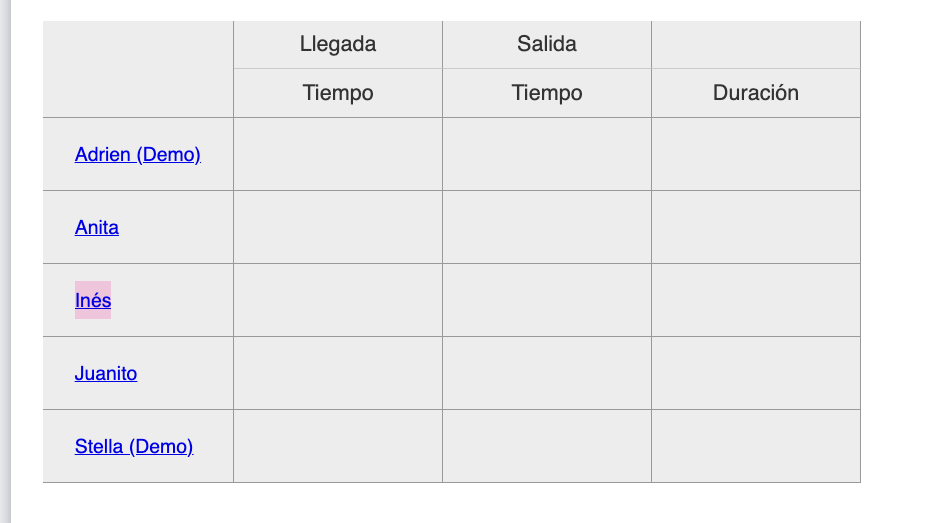
6. También puedes descargar el reporte en tres formatos:
Descargar resumen como .csv (archivo Excel con los nombres de los niños, fechas, horarios de entrada/salida y horas de asistencia).
Descargar reporte detallado por niño como .pdf (muestra el reporte individual de asistencia de cada niño en una página separada dentro de un archivo PDF).
Descargar reporte como PDF (archivo PDF con el reporte tal como se muestra en la página de Reporte de Asistencia).

Cómo programar correos electrónicos periódicos con los reportes de asistencia
Esta función permite que tú, como administrador, recibas correos diarios o semanales con el reporte de asistencia de los niños al final de cada día o semana.
1. Ve a Configuración > Configuración del Centro > Correos electrónicos de Resumen > Correos electrónicos de Asistencia.

2. Selecciona Enviar reportes de asistencia.

3. Elige las direcciones de correo electrónico a las que se debe enviar el reporte.
4. Decide si quieres recibir:
Un solo documento .pdf general con todos los niños de todas las salas, o
Un documento por separado para cada sala.
5. Haz clic en Guardar.
NOTA: Los reportes de asistencia solo se pueden visualizar desde la aplicación web de Daily Connect.
¿Le fue útil este artículo?
¡Qué bueno!
Gracias por sus comentarios
¡Sentimos mucho no haber sido de ayuda!
Gracias por sus comentarios
Comentarios enviados
Agradecemos su iniciativa, e intentaremos corregir el artículo